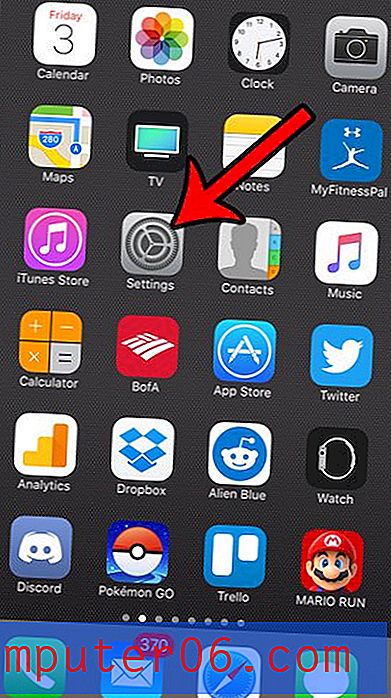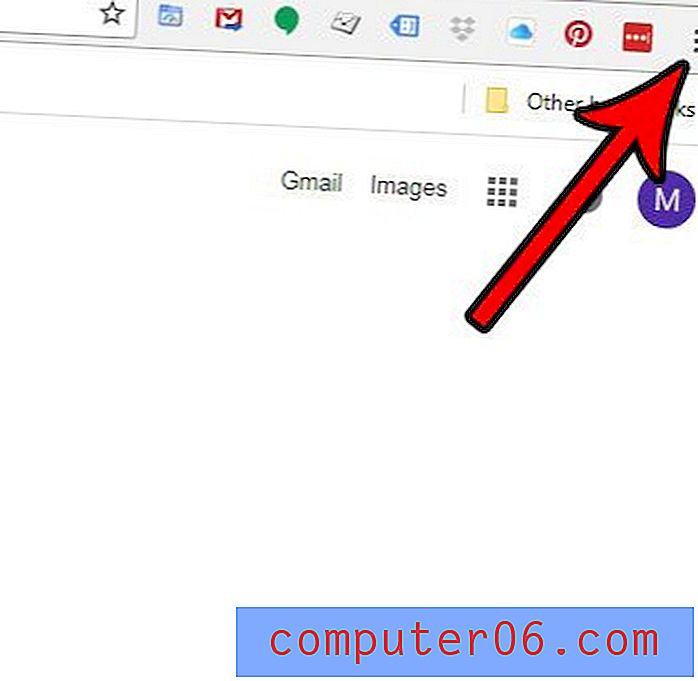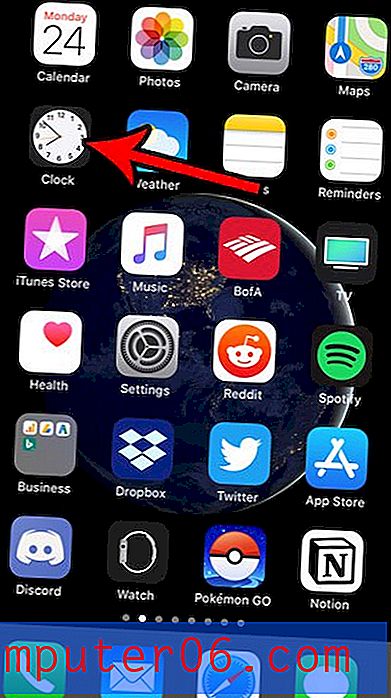Cambiar la ubicación del archivo de Autorrecuperación en Word 2010
Si ha estado utilizando los programas de Microsoft Office durante un tiempo, entonces sabe que ciertas situaciones pueden ocurrir, como un corte de energía o un bloqueo del programa, que podrían ocasionar la pérdida de su trabajo no guardado. Este riesgo puede mitigarse mediante el uso de la función Autorrecuperación en Word 2010, que guardará automáticamente sus documentos en un intervalo de su elección. La ubicación predeterminada para estos archivos guardados es la carpeta Usuario / Fecha de aplicación / Roaming / Microsoft / Word pero, si mantiene la configuración de la carpeta oculta en Windows 7, esta carpeta puede ser difícil de encontrar. Afortunadamente, puede cambiar la ubicación del archivo de Autorrecuperación a cualquier destino que elija.
Elija la ubicación de los archivos de guardado automático de Word 2010
Es un cambio realmente útil si prefiere no mostrar archivos y carpetas ocultos en Windows 7. Esto se debe a que, de manera predeterminada, la ubicación de sus archivos de Autorrecuperación se encuentra dentro de una carpeta oculta. Por lo tanto, si desea buscar estos archivos y sus carpetas aún están ocultas, no podrá ubicarlas fácilmente. Entonces, si elige que los archivos de Autorrecuperación vayan a una carpeta que no está oculta, ese problema no ocurrirá. Solo asegúrese de no eliminar la carpeta en la que desea guardar estos archivos, de lo contrario podría encontrar algunos problemas.
Paso 1: abra Microsoft Word 2010.
Paso 2: haz clic en la pestaña Archivo en la esquina superior izquierda de la ventana.
Paso 3: haga clic en Opciones en la parte inferior de la columna en el lado izquierdo de la ventana.

Paso 4: haga clic en la pestaña Guardar en el lado izquierdo de la ventana Opciones de Word .
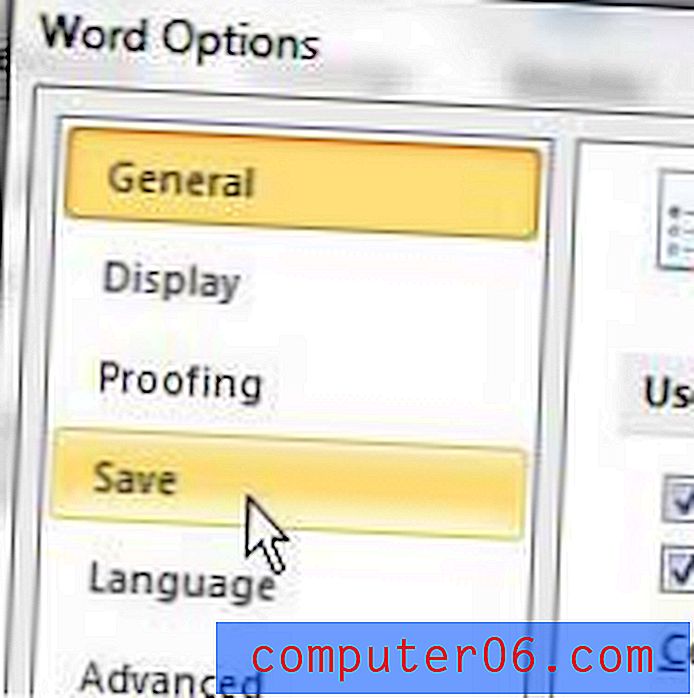
Paso 5: haga clic en el botón Examinar a la derecha de la ubicación del archivo de Autorrecuperación .
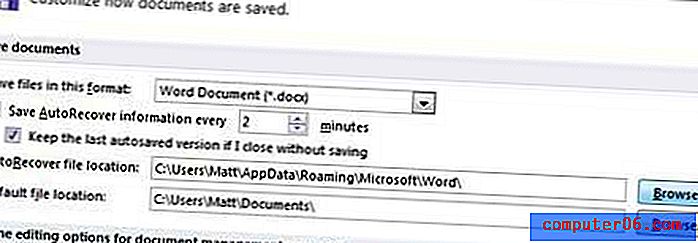
Paso 6: Seleccione una carpeta en su computadora en la que desea guardar sus archivos de Autorrecuperación, luego haga clic en el botón Aceptar .
Paso 7: haga clic en el botón Aceptar en la parte inferior de la ventana Opciones de Word para aplicar los cambios.
Notará que cuando vaya a ver sus archivos de Autorrecuperación, en realidad se guardarán con la extensión de archivo ASD.
¿Utiliza mucho los comentarios en Microsoft Word, o alguna vez se ha preguntado cómo se adjunta su nombre a los documentos de Word que crea? Puede elegir el nombre y las iniciales que usa Microsoft Word al aplicar la información del autor a los documentos que crea o comenta.
Si ha estado considerando comprar una nueva computadora portátil y está interesado en la popular categoría de computadoras llamadas “ultrabooks”, entonces debería revisar nuestra revisión de la Sony VAIO T Series SVT13112FXS. Es una computadora impresionante con buenas características de rendimiento y una duración impresionante de la batería.